Logicool G PROワイヤレスマウスは有名なゲーム用ワイヤレスマウスで、超軽量で精度が高いのでもてます。今回の記事は、ゲーマーがよくある質問ーーLogicool G PROワイヤレスマウスが使えない時の対処法を紹介します。
目次
ワイヤレスマウスとパソコンの接続を確認する
ワイヤレスマウスはパソコンとの接続に不具合があれば、ワイヤレスマウスが使えなくなります。以下の事項をちゃんとご確認お願いします。
- ロジクールG PROワイヤレスマウスの電源ボタンをオンにするか確認する
- ロジクールG PROワイヤレスマウスがパソコンに接続するか確認する
- ワイヤレスマウスが故障するか確認する
- ロジクールG PROワイヤレスマウスがPCのBluetoothデバイスに追加するか確認する
- PCのUSB端子が故障するか確認する
マウスを充電する
G PROワイヤレスマウスは最長48時間の連続使用が可能です。電力が不足すれば、ワイヤレスマウスはPCとの接続が不安定になります。その時、充電しなければなりません。
マウスをオンにした時、充電レベルがDPIインジケーターの色とライトの数で表示されます。
- 緑のライト三つ:50~100%
- 緑のライト二つ:30~50%
- 緑のライト一つ:15~30%
- 赤のライトが一つ点滅:15%未満
赤のライトが点滅すると、できるだけ早く充電するほうがいいです。
以下はLogicool G PRO ワイヤレスマウスを充電する方法となります。
Logicool G PRO ワイヤレスマウスを購入する際、充電ケーブルが付いています。レシーバーを取り出して、Micro端子にケーブルを挿入すると、充電が開始します。充電している時、有線マウスのように使えます。
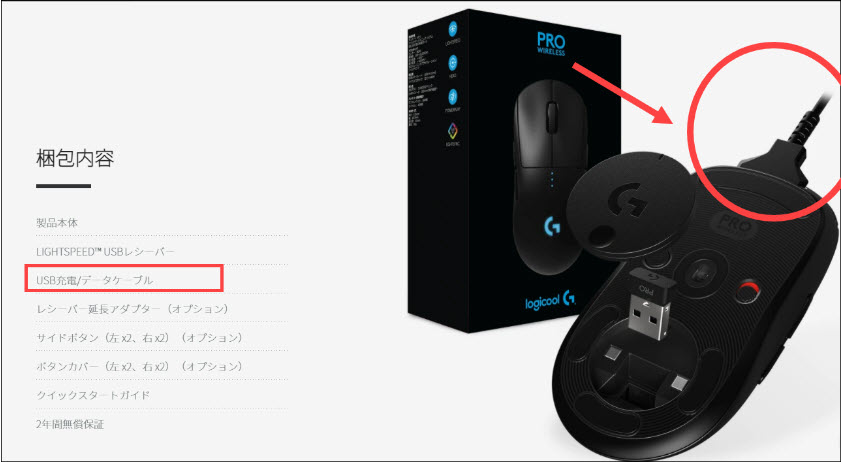
Logicoolも、時間を忘れて長時間的にゲームを楽しめるゲーマーのため、ロジクールGマウスをプレイ中も常時充電できるマウスパッドを販売しています。マウスパッドの値段は高いですが、最高のパフォーマンスが獲得できます。

マウスドライバーを更新する
マウスドライバーが不具合になったら、ワイヤレスマウスが使えない場合が多いです。Logicool G PROワイヤレスマウスが使えない時、ドライバーを更新する必要があります。
手動
デバイスマネージャーでマウスドライバーを更新できます。
デバイスマネージャーを開き、「マウスとそのほかのポインティング デバイス
」をダブルクリックして、Logicoolのマウスドライバーを右クリックして、指示に従ってドライバーを更新します。
*注意すべきなのは、デバイスマネージャーで更新するドライバーは、最新バージョンではない可能性があります。
自動
ドライバーの潜在的な問題まで発見するため、ここでは「Driver Easy」でドライバーを更新することをおすすめします。
「Driver Easy」はすべてのドライバーをスキャンして、問題ドライバーを発見して自動的にアップデートするソフトです。最新ドライバーを自動的に選択し、最短時間でドライバーを更新して問題を解決できます。
特にPro版は技術に頼り、ただマウスを二回クリックして、すべての問題ドライバーを一回でアップデートできます。キーボード遅延問題が、要因が多く、Pro版で更新すると、ドライバー側の問題が完全に排除します。ステップも少なく、時間を節約して、便利でパソコン初心者でも利用できます。
以下は自動的に更新する手順を紹介します。
1.「Driver Easy」をダウンロードしてインストールします。
2.ソフトを起動して、「今すぐスキャン」をクリックします。

3.検出されたドライバーがリストに見られます。
FREE:リストでグラフィックドライバーを探し、右側の「更新」をクリックします。
Pro:右下の「今すぐスキャン」をクリックし、ワンクリックで全ての問題ドライバーを更新します。
(この機能はPro版の環境で実行します。クリックすると詳しい説明があります。商品購入日より30日以内であれば、全額返金が可能です。安心して利用できます。)

4.更新が完了します。パソコンを再起動して確認します。
サポートが必要な場合は、Driver Easyのサポートチーム (support@drivereasy.com)にご連絡ください。
専用レシーバーを使用する
Logicool G PRO ワイヤレスマウスばかりでなく、マウスを動かすため、ワイヤレスマウスの中にはレシーバーを挿す必要があります。そして、同じLogicool製のワイヤレスマウスですが、ワイヤレスマウスによって専用のレシーバーがあります。
Logicool G PRO ワイヤレスマウスを購入する際、レシーバーが付いています。レシーバーが壊れた、あるいは失われた場合、Logicool サポートでロジクールG PROの仕様を開き、今使っているワイヤレスマウスにはどのレシーバーがあるかを確認します。
高速スタートアップを無効にする
便利ですが、高速スタートアップはパソコンに負担をかけて、ワイヤレスマウスが使えないことが発生する可能性があります。
以下は高速スタートアップを無効にする手順を紹介します。
1.キーボードで「Win」+「R」を同時に押して、「control」を入力して「Enter」を押します。
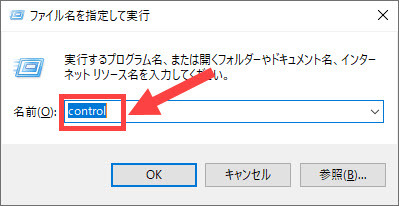
2.コントロールパネルで「電源オプション」をクリックします。
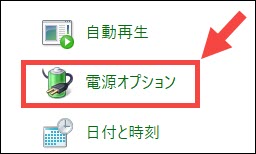
3.「電源ボタンの動作を選択する」をクリックします。
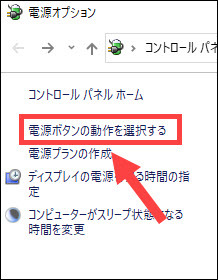
4.「現在利用可能ではない設定を変更します」をクリックすると、シャットダウン設定が変更できます。
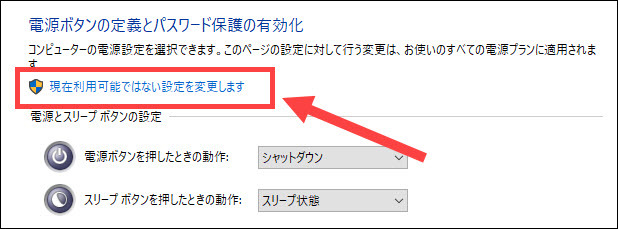
5.「高速スタートアップを有効にする(推奨)」前のチェックを入れて、「変更の保存」をクリックします。

以上、Logicool G PROワイヤレスマウスが使えない時の対処法を紹介しました。最後までお読みいただきありがとうございます。上記の対処法で問題を解決できなければ、ぜひLogicool サポートにご連絡ください。


